Excel快速合并同类项并求和技巧
发布时间:2025-01-03 13:55
Excel合并单元格,Ctrl+M #生活技巧# #数码产品使用技巧# #办公软件快捷键#
在处理大量数据时,合并同类项并求和是常见的需求。本文将向你展示如何在Excel中快速实现这一操作,无论是通过删除重复项还是利用SUMIF函数,都能让你轻松得到所需结果。
在使用Excel时经常会遇到需要合并同类项数据并且求和的情况。
下面给大家演示如何快速合并同类项并且对数据进行求和。
■以此销售表格为例,我们要求每个人的销售总量。
此表可见A列有重复数据。
选中A列数据复制到E列中,点击上方菜单栏数据-删除重复项。
确保E列不存在重复数据。
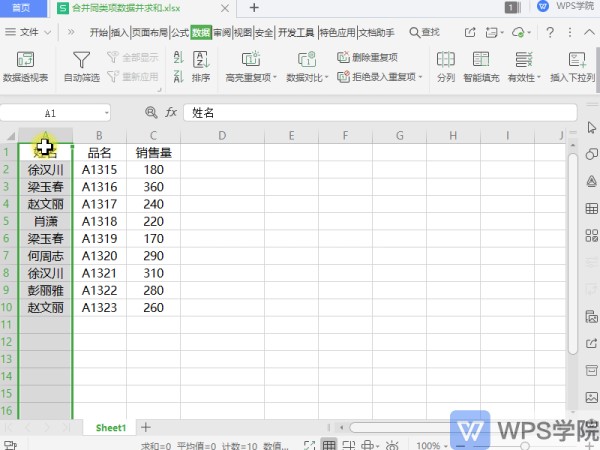
■将光标放在F2处,点击上方菜单栏函数-插入sumif函数。
在区域中输入A2:A10并按F4添加绝对引用,在条件中输入E2。
在求和区域中输入C2:C10并按F4添加绝对引用,点击确定即可得到此人的销售总量。
将光标放F2右下角呈十字形下拉填充公式,就能得出所有人的销售总量。
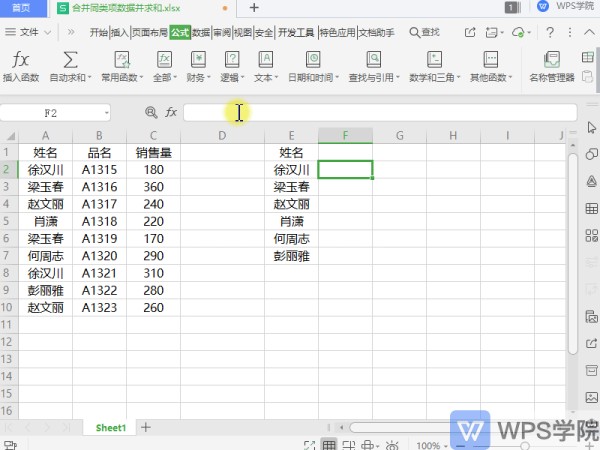
■我们也可使用WPS表格的常用公式快捷进行计算。
将光标放在F2处,点击插入函数-常用公式-多条件求和。
在“待求和区域”中输入C2:C10,在“条件1查询区域”中输入A2:A10。
在“查询条件”中输入E2,点击确定,就可以快速得出结果了。
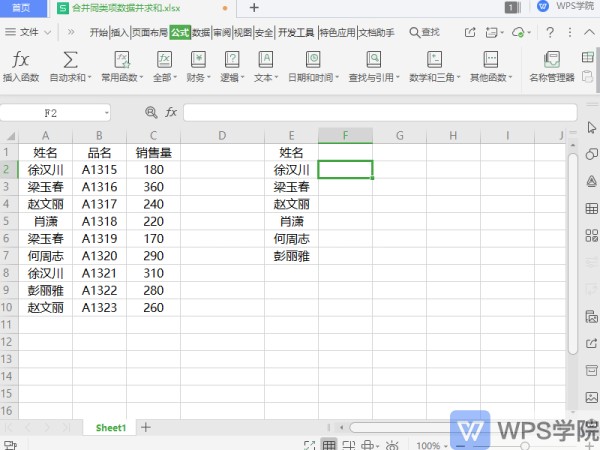
通过本文的介绍,你将学会如何在Excel中高效地合并同类项并进行求和计算。这些技巧不仅适用于销售数据,也适用于任何需要数据汇总的场景,帮助你节省时间,提升工作效率。
原文链接:https://bbs.wps.cn/topic/27279
网址:Excel快速合并同类项并求和技巧 https://www.yuejiaxmz.com/news/view/635120
下一篇:如何在文档中快速删除特定的节?
相关内容
Excel合并工作表技巧:Power Query、VBA宏与公式使用指南Excel技巧:6个快速高效筛选重复项的方法
Excel中的时间表格求和函数技巧(时间表格求和函数excel)
Excel快速整理表格的技巧!
Excel去重技巧:快速清理数据的5种方法
Excel中如何快速打点教程(在excel里怎么打点)
Excel数据去重技巧:快速清理表格的四种方法
Excel空格删除技巧:快速清理数据的5种方法
Excel单元格拆分技巧:快速整理数据的4种方法
Excel批量删除行技巧:快速清理数据的四种方法

